手机微信共享文档怎么弄,微信作为一款广受欢迎的社交媒体应用,已经成为人们日常沟通交流的重要工具,除了传递信息和分享照片视频外,微信还提供了许多实用功能,其中之一就是手机微信共享文档。通过微信腾讯文档,用户可以将自己创建的文档与他人共享,实现多人协作编辑和实时交流。这一功能极大地方便了工作和学习中的合作,使得团队成员可以随时随地共同完成文档任务。下面我们就来详细了解一下手机微信共享文档的具体操作方法。
微信腾讯文档怎么共享给他人
方法如下:
1.想要共享文档时,在微信上打开腾讯文档。然后点击在线表格“标题”。
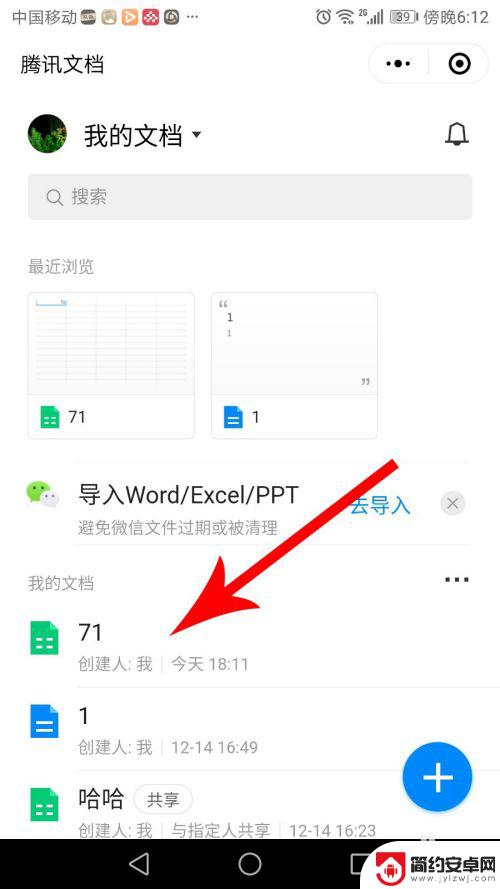
2.打开在线表格点击“文档权限”图标。
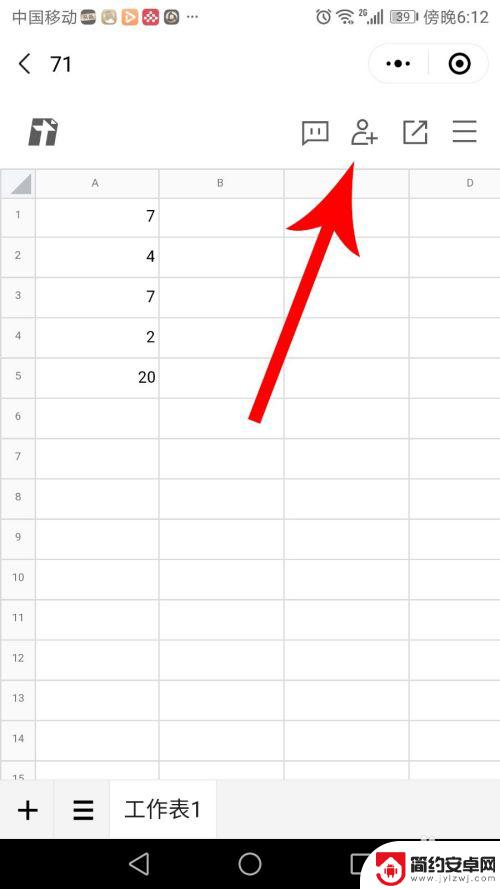
3.打开文档权限界面点击“私密文档”。
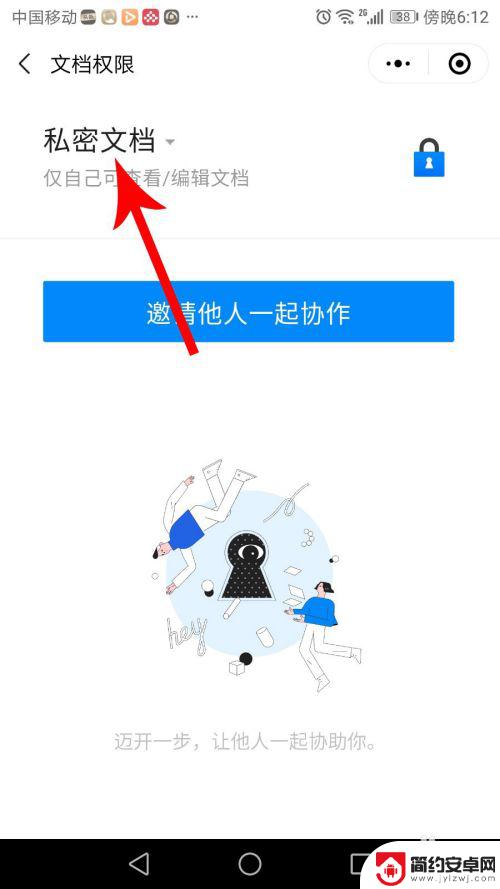
4.打开底部弹窗点击“指定人”。
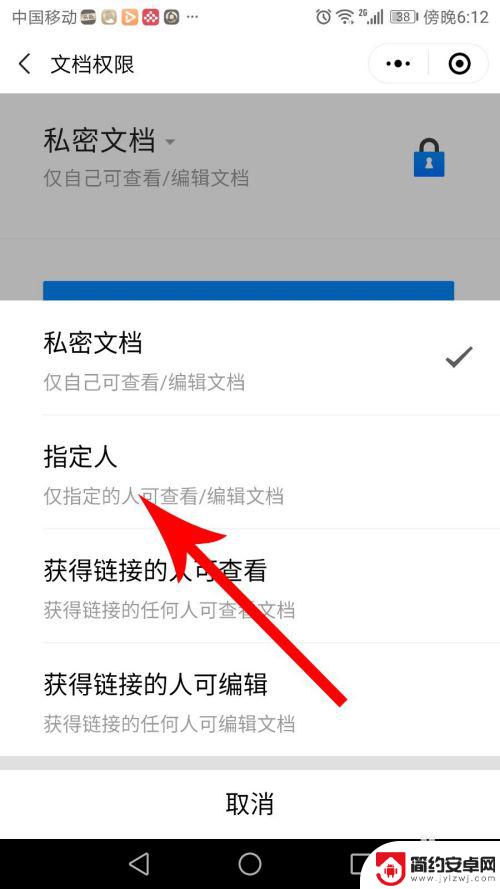
5.设置指定人权限后点击“邀请他人一起协作”。
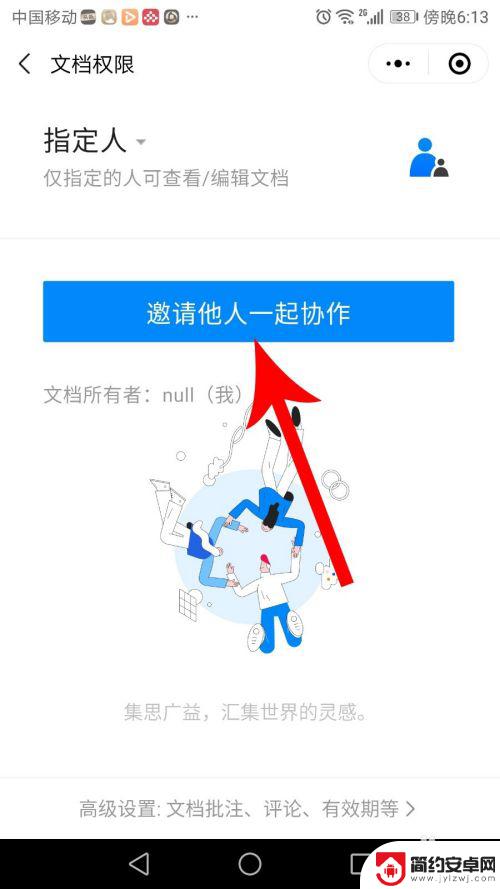
6.打开新的界面点击“选择微信好友”。
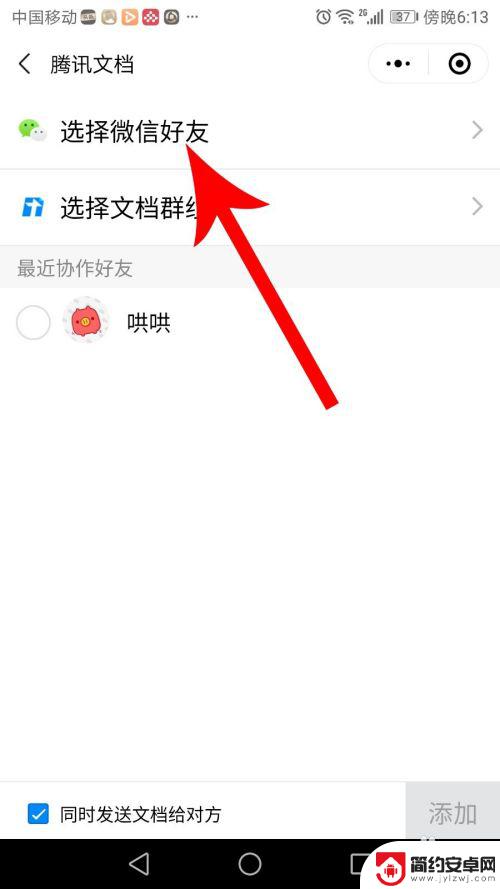
7.打开微信好友列表点击“好友昵称”,然后点击“发送”。
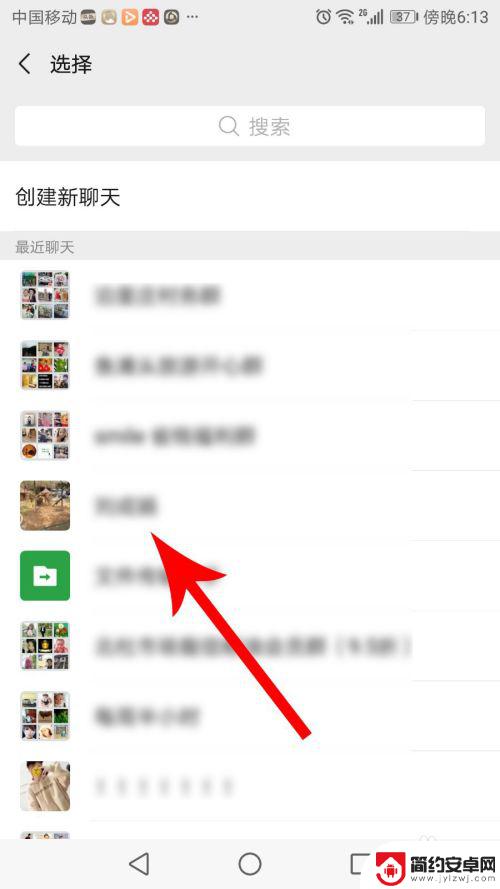
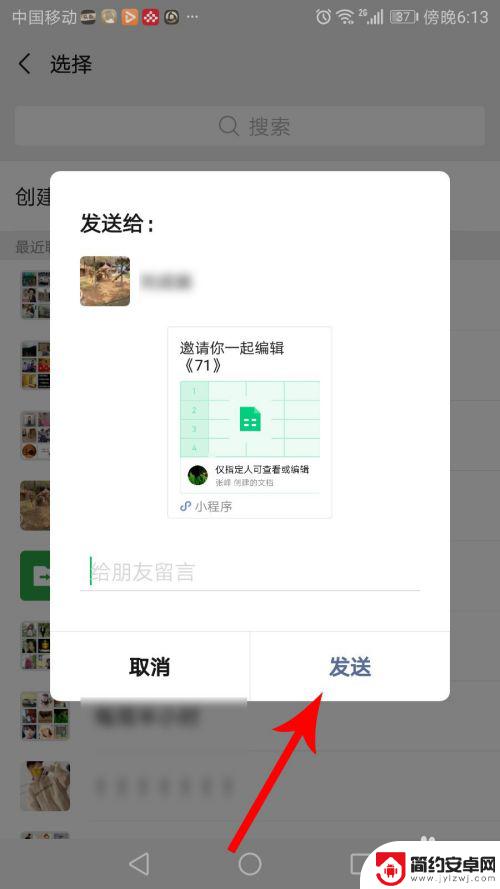
8.将在线表格发送给对方后,该文档便会显示处于共享状态。
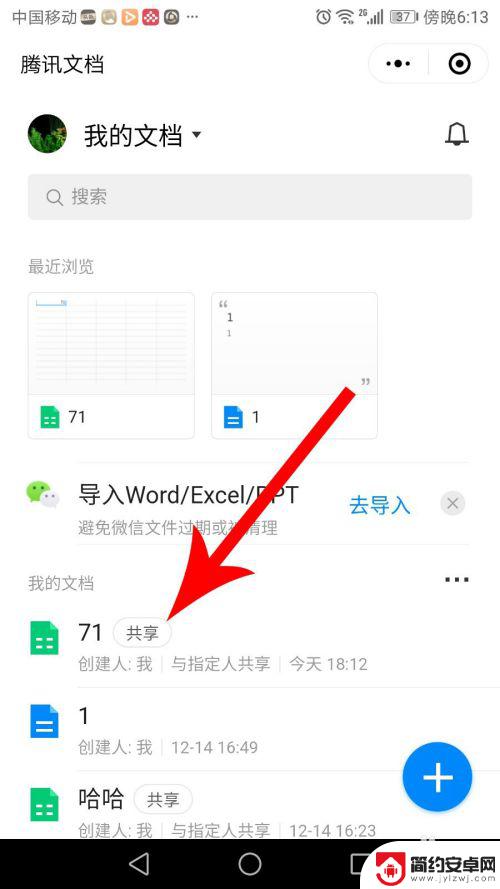
以上就是手机微信共享文档的全部内容,需要的用户可以根据小编的步骤进行操作,希望这些步骤能对大家有所帮助。










